Việc tải và cập nhật ứng dụng cho iPhone thường được thực hiện chỉ với vài cú nhấp đơn giản. Tuy nhiên, nếu bạn phát hiện iPhone không tải được ứng dụng hoặc không được cập nhật đầy đủ, bạn có thể tham khảo bài viết dưới đây để tìm ra nguyên nhân và cách xử lý cho lỗi iPhone không tải được ứng dụng.
Bạn đang đọc: iPhone không tải được ứng dụng: Nguyên nhân và cách xử lý
Tại sao iPhone không tải được ứng dụng?
Kể từ phiên bản iOS 11 trở đi, một số người dùng ghi nhận lỗi iPhone không tải được ứng dụng từ kho ứng dụng App Store, ứng dụng đã tải về nhưng không cài đặt hay cập nhật.
Nếu bạn đang đối mặt với vấn đề này, bạn không phải là người dùng iPhone duy nhất. Dưới đây là những nguyên nhân gây lỗi iPhone không tải được ứng dụng.

iPhone không tải đc app do kết nối internet yếu
Đây là một trong những nguyên nhân phổ biến nhất dẫn đến lỗi iPhone không tải được ứng dụng. iPhone không kết nối được wifi, mất kết nối internet chập chờn hoặc ngoài vùng phủ sóng sẽ khiến cho đường truyền đến máy chủ App Store không được ổn định, từ đó ảnh hưởng đến việc tải ứng dụng về iPhone.
Ngoài ra, kết nối internet yếu cũng là nguyên nhân gây ra lỗi thông báo “cannot connect to App Store” (không thể kết nối đến App Store).
iPhone không tải được ứng dụng do đầy bộ nhớ lưu trữ
Nếu bạn muốn tải một ứng dụng mới hoặc cập nhật ứng dụng về iPhone nhưng không thành công, bạn nên kiểm tra lại bộ nhớ lưu trữ của máy. Có thể điện thoại bạn đã gần hết bộ nhớ lưu trữ nên không có đủ không gian cho ứng dụng mới.
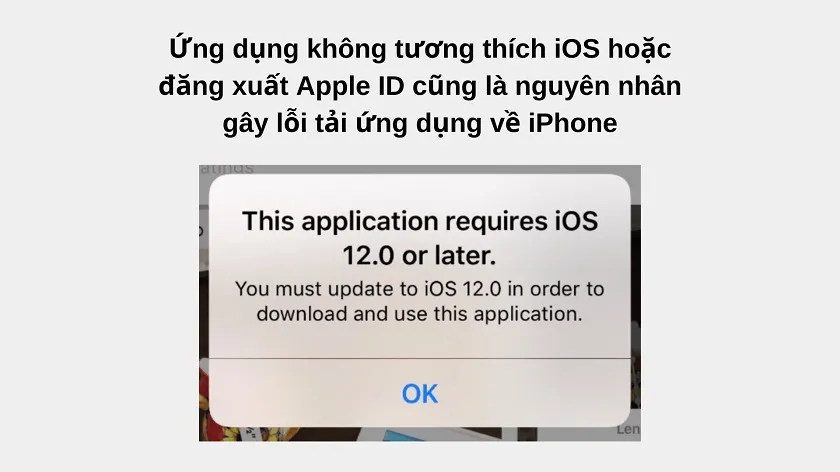
Ứng dụng không tương thích khiến iPhone không tải được app
Một số ứng dụng có thể không hỗ trợ dòng iPhone cũ hơn hoặc iPhone chạy iOS cũ hơn. Vì thế, hãy kiểm tra xem ứng dụng đó liệu có tương thích với iPhone bạn đang dùng và phiên bản iOS hiện tại của máy.
Chưa đăng nhập vào Apple ID
Hẳn ai cũng biết để tải được một ứng dụng trên App Store, bạn cần phải đăng nhập bằng tài khoản Apple ID của mình. Do đó, nếu App Store không tải ứng dụng được về máy, bạn nên kiểm tra thông tin đăng nhập Apple ID trên điện thoại của mình.
Cách xử lý lỗi iPhone không tải được ứng dụng
Khi điện thoại iPhone không tải đc app, để khắc phục hãy thử xử lý bằng những cách sau:
Lỗi kết nối internet
Nếu bạn sử dụng mạng điện thoại (như 3G, 4G), hoặc WiFi và gặp phải vấn đề tải ứng dụng về iPhone, bạn hãy thử sử dụng một kết nối WiFi khác.
Một mẹo hữu hiệu để kiểm tra đường truyền internet WiFi nhanh hay chậm đó là bạn vào YouTube và xem một video ngẫu nhiên. Nếu tốc độ tải video nhanh và chất lượng rõ nét, đường truyền internet lúc này đã ổn định và bạn có thể tải app về máy.
Lỗi tài khoản Apple ID
Điều đầu tiên bạn cần làm đó là đảm bảo tài khoản Apple ID dùng để đăng nhập vào App Store phải là tài khoản chính xác. Nếu tài khoản Apple ID không có vấn đề gì, bạn hãy thử đăng xuất và đăng nhập lại vào App Store để giải quyết vấn đề.
- Bước 1: Bạn vào Cài đặt
- Bước 2: Nhấn chọn iTunes & App Stores.
- Bước 3: Chọn mục Apple ID
- Bước 4: Nhấp chọn Đăng Xuất trong pop-up
- Bước 5: Nhấp Apple ID lần nữa và đăng nhập lại bằng tài khoản của bạn.
Tìm hiểu thêm: Top app chuyển ảnh thành Anime AI trên máy tính ưa chuộng nhất
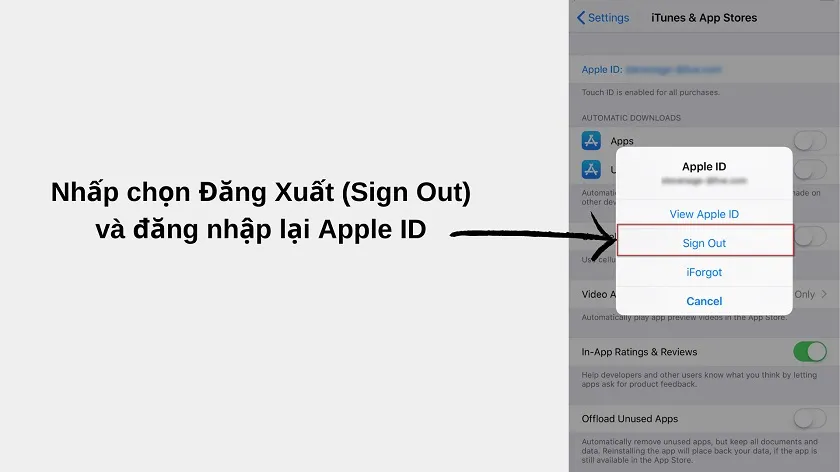
Kế đến, bạn vào kho ứng dụng App Store và tải ứng dụng về để kiểm tra vấn đề đã được giải quyết hay chưa.
Vô hiệu hóa tính năng Giới hạn ứng dụng (Restrictions)
Tính năng Giới hạn ứng dụng (Restrictions) cho phép người dùng iPhone tắt một số tính năng nhất định trên iPhone, bao gồm cả việc tải ứng dụng về máy.
Vì thế nếu bạn đang trải qua vấn đề không tải được ứng dụng, rất có khả năng Restrictions đang kích hoạt và ngăn chặn việc này. Để kiểm tra:
- Bước 1: Vào Cài đặt → Chung
- Bước 2: Chọn Giới hạn ứng dụng
- Bước 3: Điền mật khẩu mở khóa
- Bước 4: Chọn mục Cài đặt ứng dụng và bật tính năng này (chấm tròn quẹt qua phải hiển thị màu xanh lá).
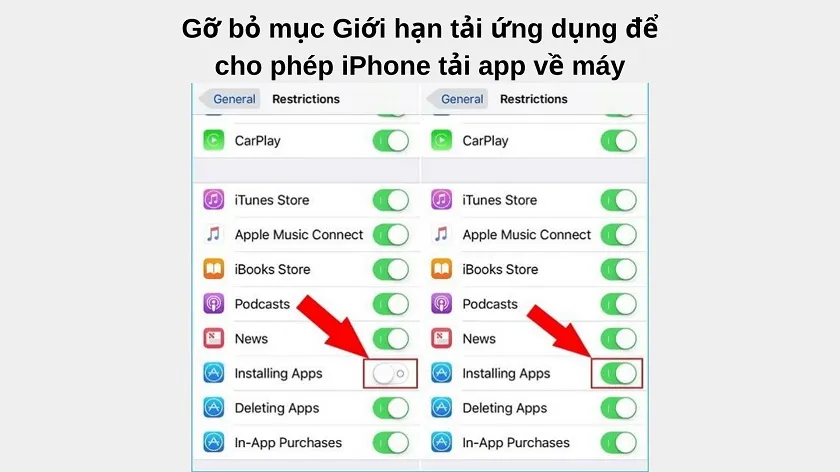
Kiểm tra dung lượng lưu trữ trên máy
Khi bộ nhớ của iPhone đã đầy, hiển nhiên bạn sẽ không thể tải ứng dụng về máy. Vì thế, trước khi tải về một ứng dụng bạn hãy kiểm tra dung lượng trống hiện có trên máy.
Nếu không có đủ dung lượng trống, bạn cần xóa bớt một vài ứng dụng không còn dùng, các file hình ảnh hoặc tài liệu không cần thiết.
Để kiểm tra dung lượng iPhone, bạn thực hiện như sau:
- Bước 1: Vào cài đặt
- Bước 2: Chọn mục Chung
- Bước 3: Chọn tiếp Dung lượng iPhone và từ đó theo dõi mức dung lượng đã sử dụng trên máy.
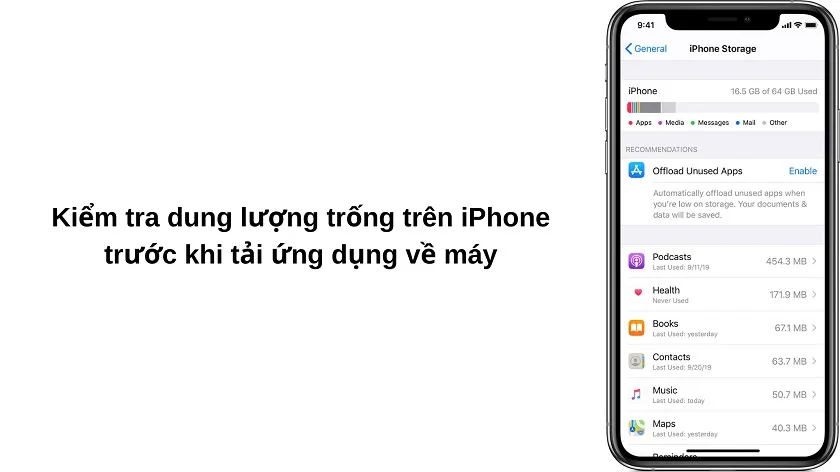
>>>>>Xem thêm: Hướng dẫn thêm link Bio vào TikTok nhanh chóng, dễ dàng
Khởi động lại điện thoại
Nếu một ứng dụng đã được tải về và xuất hiện trên màn hình chính, nhưng lại có vẻ mờ và có đường kẻ trắng trên icon, khoan vội xóa ứng dụng ấy. Bạn hãy khởi động lại điện thoại, sau đó vào App Store và tải lại ứng dụng ấy để chúng hoạt động ổn định.
Cập nhật hệ điều hành iOS lên phiên bản mới nhất
Một giải pháp hữu hiệu nữa cho vấn đề iPhone không tải được ứng dụng chính là cập nhật hệ điều hành iOS lên phiên bản mới nhất. Bởi vì một số ứng dụng được thiết kế cho các phiên bản iOS mới hơn, việc tải ứng dụng gặp trục trặc có thể là do iOS hiện tại không tương thích với ứng dụng đó.
Hơn nữa, Apple thường mang những bản vá lỗi trong các cập nhật iOS mới, nên việc nâng cấp iOS không chỉ giúp bạn giải quyết lỗi không tải được ứng dụng, mà còn nhiều vấn đề khác trên iPhone.
Để kiểm tra & tải phiên bản iOS mới nhất về máy:
- Bước 1: Vào Cài đặt → Chung
- Bước 2: Chọn Cập nhật phần mềm
- Bước 3: Kiểm tra nếu đã có iOS phiên bản mới hay chưa, nếu có bạn nhấp Tải về và tiến hành cài đặt.
Hi vọng với thủ thuật tiện ích trên đây giúp bạn khắc phục lỗi iPhone không tải được ứng dụng. Chúc bạn thành công!

